Deschideți butonul Start. Introducem pe tastatură CMD sau linie de comandă și apăsăm [ENTER] sau puteți apăsa pe [WIN + R]. Se deschide fereastra Run. În caseta Deschidere, tastați CMD. În mod alternativ, în meniul Start, puteți găsi aplicația de linie de comandă în toate aplicațiile. Pentru a afișa toate aplicațiile din meniul Start, activați butonul din dreapta al mouse-ului selectând pictograma Toate aplicațiile din colțul din dreapta jos.
De asemenea, puteți utiliza comanda: ipconfig / all
- Deschideți panoul de control. (Cum ar fi: mouse-ul dispus în colțul din stânga jos, faceți clic pe butonul din dreapta al mouse-ului si din meniul contextual, selectați Panou de control)
- Deschideți Centrul de rețea și partajare. (găsim pictograma corespunzătoare din Panoul de control sau prin căutarea din Panoul de control.)
- Modificați setările adaptorului din stânga.
- Deschideți Proprietățile conexiunii de rețea dorite (faceți clic dreapta pe pictograma conexiunii la rețea) și faceți clic pe [Configure. ]
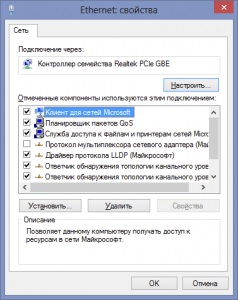
Proprietățile conexiunii la rețea
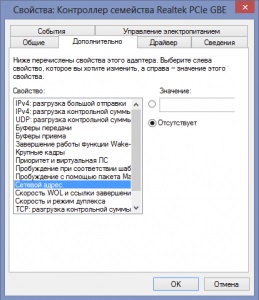
Puteți verifica rezultatul acțiunilor noastre pe linia de comandă cu comanda getmac / v sau ipconfig / all
Articole similare
Trimiteți-le prietenilor: